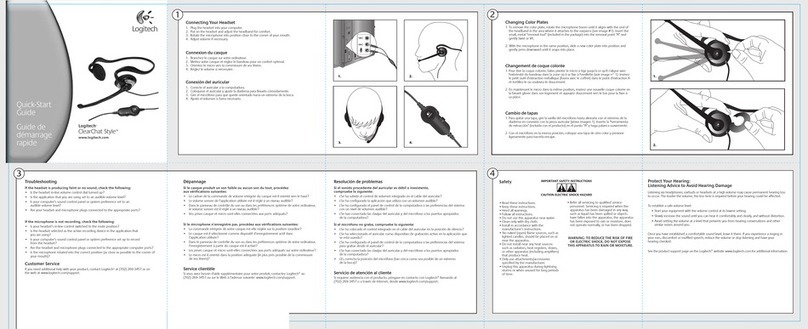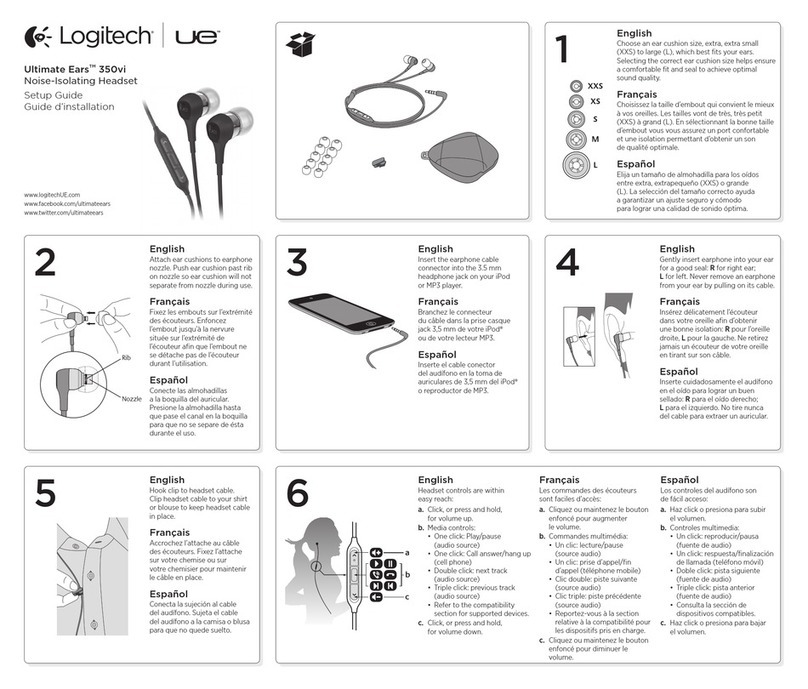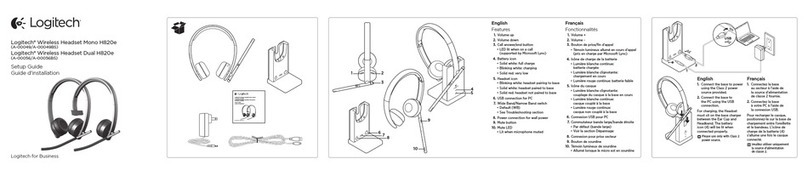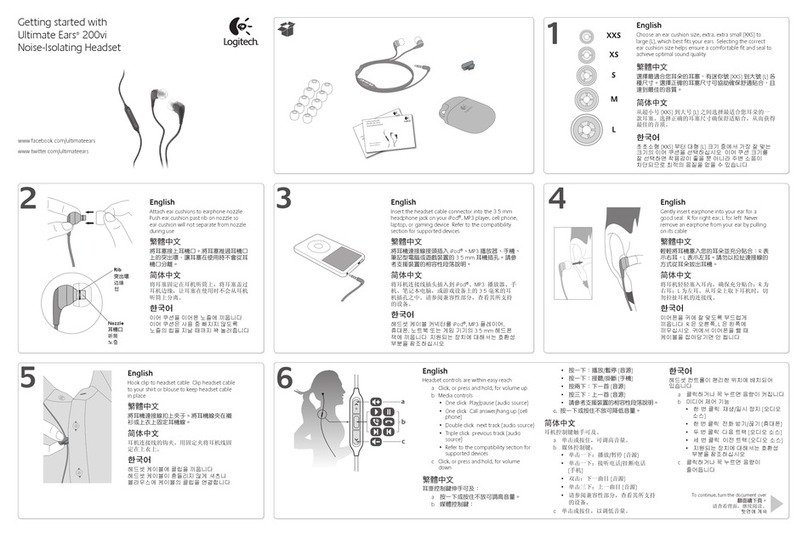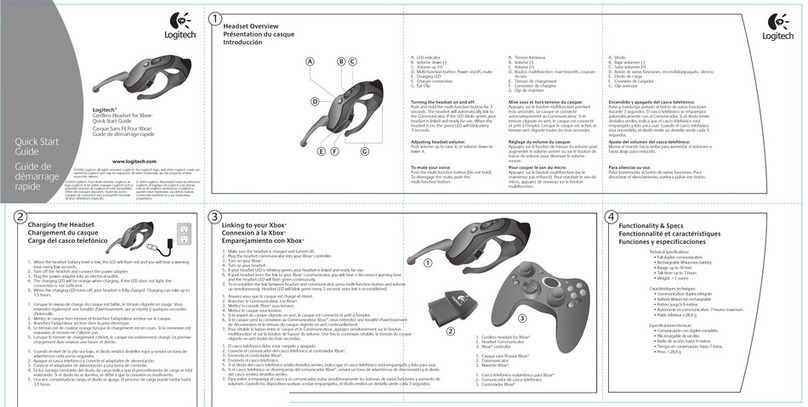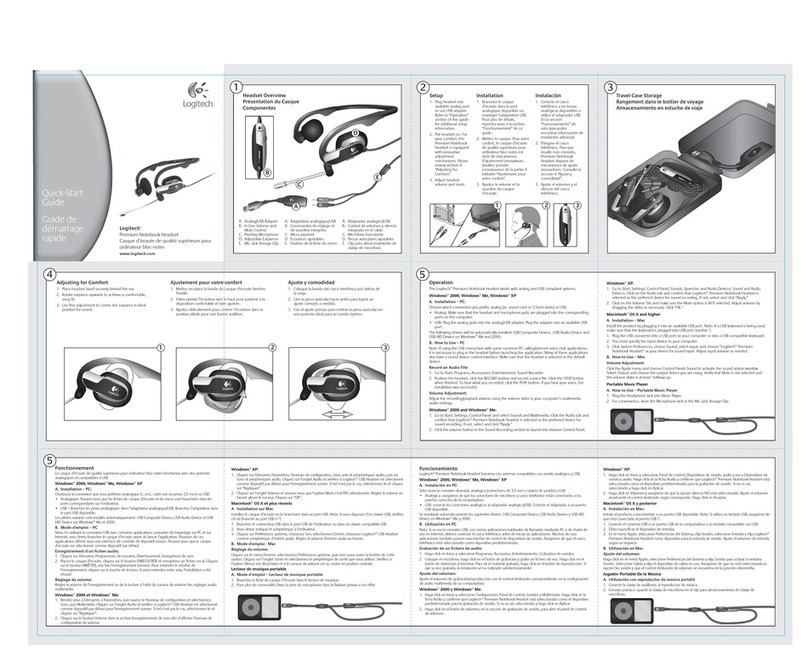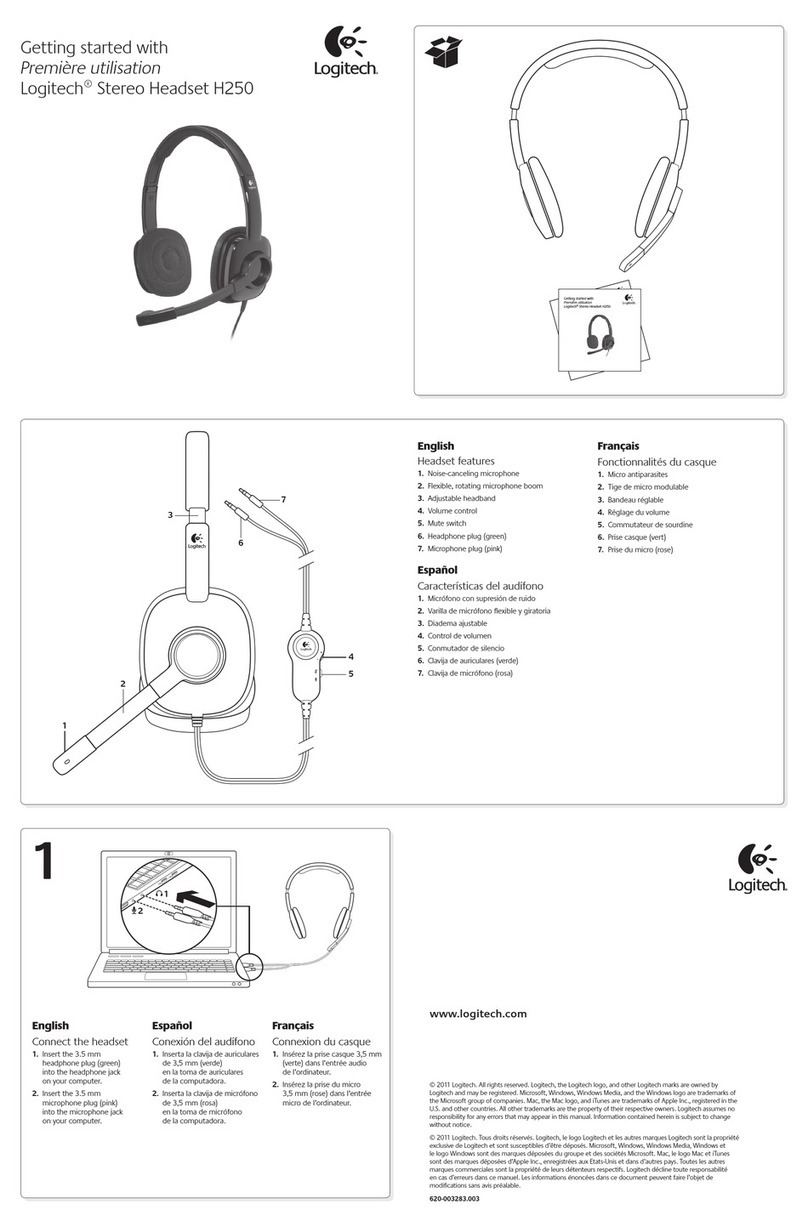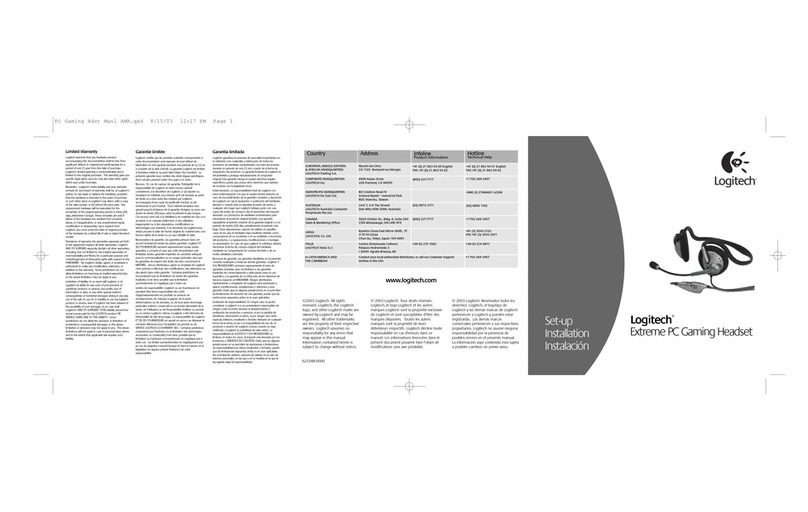Nederlands
Hulp bij de set-up
Geen goed geluid?
Hoort u helemaal geen geluid?
•Is de draad van de headset goed op de USB-poort
van de computer aangesloten?
•Probeer het volume zowel in de toepassing als
in het besturingssysteem te verhogen.
•Probeer de mediatoepassing opnieuw op te starten.
•Sluit alle mediatoepassingen en stel de B530 in als
standaardaudioapparaat:
Windows XP: Ga naar Start/Configuratiescherm/
Geluiden en audioapparaten/tabblad Audio.
Kies Logitech B530 USB Headset in het venster
Afspelen van geluid/Standaardapparaat. Klik op OK.
Start de mediatoepassing opnieuw.
Windows Vista en Windows 7: Ga naar
Start/Configuratiescherm/Geluiden/tabblad
Afspeelapparaten. Kies onder Afspeelapparaten
de Logitech B530 USB Headset. Klik op Standaard
instellen en dan op OK. Start de mediatoepassing
opnieuw.
Mac OS X: Open Systeemvoorkeuren.
Selecteer het tabblad Geluid/Uitvoer en selecteer
vervolgens Logitech B530 USB Headset.
Start uw mediatoepassingen opnieuw.
•Het gebruik van een niet-aangedreven USB-hub kan
de prestaties van de heaset nadelig beïnvloeden.
Probeer de headset rechtstreeks aan te sluiten op
een USB-poort van uw computer.
Svenska
Installationshjälp
Låter det inte bra? Hör du inget ljud alls?
•Har headsetkabeln anslutits ordentligt
till datorns USB-port?
•Försök att höja volymen i både programmet
och operativsystemet.
•Försök med att starta om mediaprogrammet.
•Avsluta alla mediaprogram och ange B530 som
standardljudenhet:
Windows XP: Gå till Start > Kontrollpanelen > Ljud
och ljudenheter och öppna fliken Ljud. I fönstret
Ljuduppspelning/Standardenhet väljer du Logitech
B530 USB Headset. Klicka på OK. Starta om
mediaprogrammet.
Windows Vista och Windows 7: Gå till Start
> Kontrollpanelen > Ljud och öppna fliken
Uppspelningsenheter. Välj Uppspelningsenheter och
Logitech B530 USB Headset. Klicka på Välj Standard
och sedan på OK. Starta om mediaprogrammet.
Mac OS X: Öppna Systeminställningar. Välj fliken
Ljud/Utgång och välj sedan Logitech B530
USB Headset. Starta om mediaprogrammet.
•Om du använder en USB-hubb utan egen
strömförsörjning kan det inverka på headsetets
prestanda. Försök att ansluta headsetet direkt
till en USB-port på datorn.
Dansk
Hjælp til installationen
Lyder det forkert? Er der slet ingen lyd?
•Sidder headsettets USB-stik ordentligt i en USB-port
på computeren?
•Prøv at skrue op for lydstyrken både på afspilleren
og i styresystemet.
•Prøv at genstarte medieafspilleren.
•Luk alle medieafspillere. Angiv derefter B530 som
din standardlydenhed på en af følgende måder:
Windows XP: Klik på Start/Kontrolpanel/Lyde
og lydenheder/fanen Lydenheder. I Afspilning af lyd/
Standardenhed skal du vælge Logitech B530 USB
Headset. Klik på OK. Genstart medieafspilleren.
Windows Vista og Windows 7: Klik på Start/
Kontrolpanel/Lyde/fanen Afspilningsenheder.
Vælg Afspilningsenheder og Logitech B530
USB Headset. Klik på Benyt som standard, og klik
så på OK. Genstart medieafspilleren.
Mac OS X: Åbn Systemindstillinger. Vælg fanen
Lyd ud, og vælg derefter Logitech B530
USB Headset. Genstart medieafspilleren.
•Hvis du bruger en USB-hub, vil du muligvis opleve
at lyden fra headsettet er dårligere. Prøv at sætte
headsettet direkte i en USB-port på computeren.
Norsk
Vinkkejä käyttöönottoon
Eikö ääni kuulu oikein?
Eikö ääntä kuulu ollenkaan?
•Onko kuulokkeiden johto liitetty kunnolla
tietokoneen USB-porttiin?
•Kokeile lisätä äänenvoimakkuutta sekä sovelluksessa
että käyttöjärjestelmässä.
•Kokeile käynnistää mediasovellus uudestaan.
•Sulje kaikki mediasovellukset ja määritä
oletusäänilaitteeksi B530:
Windows XP: Valitse Käynnistä/Ohjauspaneeli/
Äänet ja äänilaitteet/Ääni-välilehti. Valitse Äänen
toisto- / Oletuslaite-ikkunassa Logitech B530 USB
-kuulokemikrofoni. Napsauta OK-painiketta.
Käynnistä mediasovellus uudelleen.
Windows Vista ja Windows 7: Avaa Käynnistä/
Ohjauspaneeli/Äänet/Toistolaitteet-välilehti.
Valitse Äänentoistolaitteet ja Logitech B530 USB
-kuulokemikrofoni. Valitse Aseta oletukseksi
ja napsauta sitten OK. Käynnistä mediasovellus
uudelleen.
Mac OS X: Avaa Järjestelmäasetukset. Valitse Ääni-/
Ulostulo-välilehti ja valitse sitten Logitech B530 USB
-kuulokemikrofoni. Käynnistä mediasovellus
uudelleen.
•Virtalähteettömän USB-keskittimen käyttäminen
saattaa laskea kuulokemikrofonin suorituskykyä.
Kokeile kiinnittää kuulokemikrofoni suoraan
tietokoneen USB-porttiin.
Suomi
Vinkkejä käyttöönottoon
Eikö ääni kuulu oikein?
Eikö ääntä kuulu ollenkaan?
•Onko kuulokkeiden johto liitetty kunnolla
tietokoneen USB-porttiin?
•Kokeile lisätä äänenvoimakkuutta sekä sovelluksessa
että käyttöjärjestelmässä.
•Kokeile käynnistää mediasovellus uudestaan.
•Sulje kaikki mediasovellukset ja määritä
oletusäänilaitteeksi B530:
Windows XP: Valitse Käynnistä/Ohjauspaneeli/
Äänet ja äänilaitteet/Ääni-välilehti. Valitse Äänen
toisto- / Oletuslaite-ikkunassa Logitech B530 USB
-kuulokemikrofoni. Napsauta OK-painiketta.
Käynnistä mediasovellus uudelleen.
Windows Vista ja Windows 7: Avaa Käynnistä/
Ohjauspaneeli/Äänet/Toistolaitteet-välilehti.
Valitse Äänentoistolaitteet ja Logitech B530 USB
-kuulokemikrofoni. Valitse Aseta oletukseksi
ja napsauta sitten OK. Käynnistä mediasovellus
uudelleen.
Mac OS X: Avaa Järjestelmäasetukset. Valitse Ääni-/
Ulostulo-välilehti ja valitse sitten Logitech B530 USB
-kuulokemikrofoni. Käynnistä mediasovellus
uudelleen.
•Virtalähteettömän USB-keskittimen käyttäminen
saattaa laskea kuulokemikrofonin suorituskykyä.
Kokeile kiinnittää kuulokemikrofoni suoraan
tietokoneen USB-porttiin.
Português
Ajuda com a configuração
Existe algum problema com o som?
Sem som?
•O cabo dos auscultadores está correctamente
inserido na porta USB?
•Experimente aumentar o volume na aplicação
e no sistema operativo.
•Experimente reiniciar a aplicação multimédia.
•Encerre todas as aplicações multimédia e seleccione
o B530 como dispositivo de áudio predefinido:
Windows XP: Aceda a Iniciar/Painel de controlo/
Sons e dispositivos de áudio/separador Áudio.
Na janela Reprodução de Áudio/Dispositivo
predefinido, seleccione Logitech B530 USB Headset.
Clique em OK. Reinicie a aplicação multimédia.
Windows Vista e Windows 7: Aceda a Iniciar/
Painel de controlo/Sons/separador Dispositivos
de reprodução. Seleccione Dispositivos
de Reprodução e o Logitech B530 USB Headset.
Clique em Predefinir e, em seguida, clique OK.
Reinicie a aplicação multimédia.
SO Mac X: Abra as Preferências do Sistema.
Seleccione o separador Som/Saída e, em seguida,
seleccione o Logitech B530 USB Headset.
Reinicie a aplicação multimédia.
•A utilização de um concentrador USB sem
alimentação pode diminuir o desempenho dos
auscultadores. Experimente ligar os auscultadores
directamente a uma porta USB do computador.
Ελληνικά
Βοήθεια με την εγκατάσταση
Κάτι δεν ακούγεται καλά;
Δεν ακούγεται καθόλου;
• Έχει συνδεθεί σωστά το σετ μικροφώνου-ακουστικών
στη θύρα USB του υπολογιστή;
• Αυξήστε την ένταση του ήχου τόσο στην εφαρμογή
όσο και στο λειτουργικό σύστημα.
• Πραγματοποιήστε επανεκκίνηση της εφαρμογής
πολυμέσων.
• Κλείστε όλες τις εφαρμογές πολυμέσων και ορίστε
το B530 ως την προεπιλεγμένη συσκευή ήχου:
Windows XP: Μεταβείτε στην καρτέλα Έναρξη/Πίνακας
Ελέγχου/Ήχοι και συσκευές αναπαραγωγής/Ήχος.
Στο παράθυρο Αναπαραγωγή ήχου/Προεπιλεγμένη
συσκευή, επιλέξτε το σετ μικροφώνου-ακουστικών
Logitech B530 USB. Πατήστε OK. Επανεκκινήστε την
εφαρμογή πολυμέσων.
Windows Vista και Windows 7: Μεταβείτε στην
καρτέλα Έναρξη/Πίνακας Ελέγχου/Ήχοι/Συσκευές
αναπαραγωγής. Επιλέξτε Συσκευές αναπαραγωγής
και το σετ μικροφώνου-ακουστικών Logitech B530 USB.
Πατήστε Ορισμός προεπιλογής και, στη συνέχεια, κάντε
κλικ στο κουμπί OK. Επανεκκινήστε την εφαρμογή
πολυμέσων.
Mac OS X: Ανοίξτε το παράθυρο System Preferences
(Προτιμήσεις συστήματος). Επιλέξτε την καρτέλα
Sound/Output (Ήχος/Έξοδος) και, στη συνέχεια,
επιλέξτε το ασύρματο σετ μικροφώνου-ακουστικών
Logitech B530 USB. Επανεκκινήστε την εφαρμογή
πολυμέσων.
• Η χρήση διανομέα USB χωρίς τροφοδοσία ενδέχεται να
μειώσει την απόδοση του σετ μικροφώνου-ακουστικών.
Συνδέστε το σετ μικροφώνου-ακουστικών απευθείας σε
μια θύρα USB του υπολογιστή.
По-русски
Помощь в настройке
Что-то работает неправильно?
Вообще нет звука?
• Полностью ли вставлен разъем кабеля гарнитуры
в USB-порт компьютера?
• Попробуйте увеличить громкость и в приложении,
и в операционной системе.
• Попробуйте перезапустить мультимедиа-
приложение.
• Закройте все мультимедийные приложения
и выберите B530 в качестве аудиоустройства
по умолчанию, выполнив следующие действия.
Windows XP. В меню «Пуск» откройте
панель управления, выберите
«Звуки и аудиоустройства» и щелкните вкладку
«Аудио». В окне «Воспроизведение звука» в поле
«Используемое по умолчанию устройство» выберите
Logitech B530 USB Headset. Нажмите кнопку OK.
Перезапустите мультимедиа-приложение.
Windows Vista и Windows 7. В меню «Пуск»
откройте панель управления, выберите
элемент «Звук» и перейдите на вкладку
«Воспроизведение». Выберите «Воспроизведение»,
а затем — Logitech B530 USB Headset. Нажмите
кнопку «По умолчанию», а затем кнопку «OK».
Перезапустите мультимедиа-приложение.
Mac OS X. Откройте «Системные
настройки». Выберите вкладку «Звук/
Выход», а затем — Logitech B530 USB Headset.
Перезапустите мультимедийное приложение.
• При использовании USB-концентратора без
внешнего питания качество работы гарнитуры
может снизиться. Попробуйте подключить гарнитуру
непосредственно к USB-порту компьютера.
Magyar
Segítség a beállításhoz
Problémát tapasztalt a hanggal kapcsolatban?
Esetleg egyáltalán nincs hang?
• Teljesen be van dugva a fejhallgató kábele
a számítógép USB-portjába?
• Próbálja növelni az alkalmazás és az operációs
rendszer hangerejét is.
• Próbálja meg újraindítani a médialejátszó
alkalmazást.
• Zárja be az összes médialejátszó alkalmazást,
majd állítsa be a B530 fejhallgatót alapértelmezett
hangeszközként:
Windows XP: Nyissa meg a Start/Vezérlőpult/
Hangok és audioeszközök/Audió lapot.
A Hanglejátszás/Alapértelmezett eszköz
csoportban állítsa be a Logitech B530 USB Headset
eszközt. Kattintson az OK gombra. Indítsa újra
a médialejátszó alkalmazást.
Windows Vista és Windows 7: Nyissa meg a Start/
Vezérlőpult/Hang/Lejátszás lapot. A Lejátszás lapon
állítsa be a Logitech B530 USB Headset eszközt.
Kattintson az Alapértelmezett, majd az OK gombra.
Indítsa újra a médialejátszó alkalmazást.
Mac OS X: Nyissa meg a System Preferences
(Rendszerbeállítások) ablakot. A Sound/Output
(Hang/Kimenet) apon állítsa be a Logitech B530
USB Headset eszközt. Indítsa újra a médialejátszó
alkalmazást.
• Saját áramellátás nélküli USB-elosztó használata
csökkentheti a fejhallgató teljesítményét.
Csatlakoztassa a fejhallgatót közvetlenül
a számítógép USB-portjába.
Česká verze
Pomoc při instalaci
Zvuk nezní tak, jak by měl?
Nebo není slyšet žádný zvuk?
• Je kabel náhlavní soupravy řádně zasunut
v portu USB počítače?
• Zkuste zvýšit hlasitost v aplikaci a operačním
systému.
• Zkuste restartovat mediální aplikaci.
• Ukončete všechny mediální aplikace a nastavte
soupravu B530 jako výchozí zvukové zařízení:
Windows XP: Přejděte na nabídku Start/
Ovládací panely/Zvuky a zvuková zařízení/karta
Zvuk. V okně Přehrávání zvuku/Výchozí zařízení
vyberte soupravu Logitech B530 USB Headset.
Klepněte na OK. Restartujte mediální aplikaci.
Windows Vista a Windows 7: Přejděte na
nabídku Start/Ovládací panely/Zvuky/karta
Zařízení pro přehrávání. Vyberte Zařízení pro
přehrávání, a poté soupravu Logitech B530 USB
Headset. Klepněte na Nastavit výchozí a poté OK.
Restartujte mediální aplikaci.
Mac OS X: Otevřete okno System Preferences
(Předvolby systému). Vyberte Zvuk/kartu Výstup,
a poté vyberte soupravu Logitech B530 USB Headset.
Restartujte mediální aplikaci.
• Používání rozbočovače USB bez napájení elektrickým
proudem může mít za následek snížení výkonu
soupravy. Zkuste soupravu zapojit přímo do portu
USB na počítači.
Po polsku
Pomoc dotycząca konfiguracji
Dźwięk nie brzmi dobrze?
W ogóle nie słychać dźwięku?
• Czy kabel zestawu słuchawkowego jest poprawnie
podłączony do portu USB komputera?
• Spróbuj zwiększyć głośność w aplikacji
i systemie operacyjnym.
• Spróbuj ponownie uruchomić aplikację
multimedialną.
• Zamknij wszystkie aplikacje multimedialne
i ustaw B530 jako domyślne urządzenie audio:
Windows XP: Wybierz kolejno Start >
Panel sterowania > Dźwięki i urządzenia
audio > karta Audio. W oknie Odtwarzanie
dźwięku/Urządzenie domyślne wybierz
Logitech B530 USB Headset. Kliknij przycisk OK.
Uruchom ponownie aplikację multimedialną.
Windows Vista i Windows 7: Wybierz kolejno
Start > Panel sterowania > Dźwięki > karta
Urządzenia do odtwarzania. Wybierz Urządzenia
do odtwarzania i Logitech B530 USB Headset.
Kliknij przycisk Ustaw domyślne, a następnie
kliknij przycisk OK. Uruchom ponownie
aplikację multimedialną.
Mac OS X: Otwórz okno Preferencje systemowe.
Wybierz kartę Dźwięk/Wyjście, a następnie
Logitech B530 USB Headset. Uruchom ponownie
aplikację multimedialną.
• Używanie koncentratora USB bez zasilania
może obniżyć jakość dźwięku emitowanego
przez zestaw słuchawkowy. Spróbuj podłączyć
zestaw słuchawkowy bezpośrednio do portu USB
komputera.
www.logitech.com
© 2011 Logitech. All rights reserved. Logitech, the Logitech logo, and other Logitech marks are owned by
Logitech and may be registered. Microsoft, Windows, and the Windows logo are trademarks of the Microsoft
group of companies. All other trademarks are the property of their respective owners. Logitech assumes no
responsibility for any errors that may appear in this manual. Information contained herein is subject to change
without notice.
620-003234.002
www.logitech.com/support
België/Belgique Dutch: +32-(0)2 200 64 44;
French: +32-(0)2 200 64 40
Česká Republika +420 239 000 335
Danmark +45-38 32 31 20
Deutschland +49-(0)69-51 709 427
España +34-91-275 45 88
France +33-(0)1-57 32 32 71
Ireland +353-(0)1 524 50 80
Italia +39-02-91 48 30 31
Magyarország +36-177-74-853
Nederland +31-(0)-20-200 84 33
Norge +47-(0)24 159 579
Österreich +43-(0)1 206 091 026
Polska 00800 441 17 19
Portugal +351-21-415 90 16
Россия +7(495) 641 34 60
Schweiz/Suisse D +41-(0)22 761 40 12
Svizzera F +41-(0)22 761 40 16
I +41-(0)22 761 40 20
E +41-(0)22 761 40 25
South Africa 0800 981 089
Suomi +358-(0)9 725 191 08
Sverige +46-(0)8-501 632 83
Türkiye 00800 44 882 5862
United Arab 8000 441-4294
Emirates
United Kingdom +44-(0)203-024-81 59
European, English: +41-(0)22 761 40 25
Mid. East., & Fax: +41-(0)21 863 54 02
African Hq.
Morges,
Switzerland
Eastern Europe English: 41-(0)22 761 40 25
United States +1 646-454-3200
Argentina +0800 555 3284
Brasil +0800 891 4173
Canada +1-866-934-5644
Chile +1230 020 5484
Latin America +55 11 3444 6761
Mexico +001 800 578 9619